Docker est un progiciel de plus en plus populaire qui crée un conteneur pour le développement d'applications.
Le développement dans Docker accélère les applications, car il partage le noyau et d'autres ressources, au lieu de nécessiter des ressources de serveur dédiées.
Il existe deux versions de Docker :Docker CE (Community Edition) et Docker EE (Enterprise Edition). Si vous avez un projet à petite échelle ou si vous venez d'apprendre, vous voudrez utiliser Docker CE.
Dans ce didacticiel, découvrez comment installer Docker sur Ubuntu 18.04 .
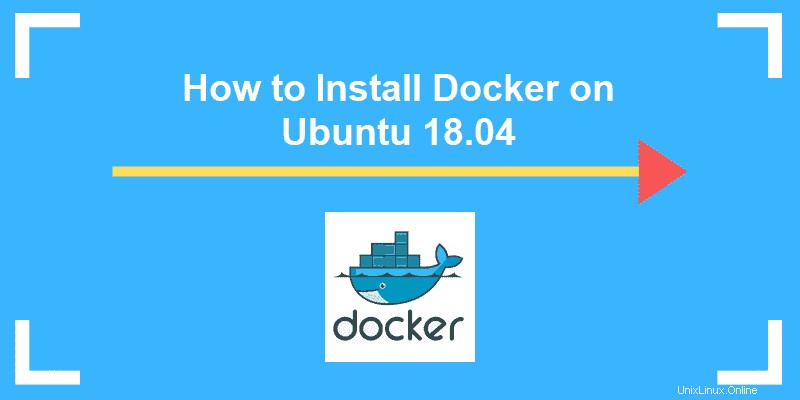
Prérequis
- Système d'exploitation Ubuntu 18.04 64 bits
- Un compte utilisateur avec sudo privilèges
- Ligne de commande/terminal (CTRL-ALT-T ou menu Applications > Accessoires > Terminal )
- Dépôts de logiciels Docker (facultatif)
Option 1 :Installer Docker sur Ubuntu à l'aide des référentiels par défaut
Étape 1 :Mettre à jour les référentiels de logiciels
C'est une bonne idée de mettre à jour la base de données locale des logiciels pour vous assurer que vous avez accès aux dernières révisions.
Ouvrez une fenêtre de terminal et tapez :
sudo apt-get updateLaissez l'opération se terminer.
Étape 2 :désinstaller les anciennes versions de Docker
Ensuite, il est recommandé de désinstaller tout ancien logiciel Docker avant de continuer.
Utilisez la commande :
sudo apt-get remove docker docker-engine docker.ioÉtape 3 :Installez Docker sur Ubuntu 18.04
Pour installer Docker sur Ubuntu, dans la fenêtre du terminal entrez la commande :
sudo apt install docker.ioÉtape 4 :Démarrer et automatiser Docker
Le service Docker doit être configuré pour s'exécuter au démarrage. Pour ce faire, tapez chaque commande suivie d'une entrée :
sudo systemctl start dockersudo systemctl enable docker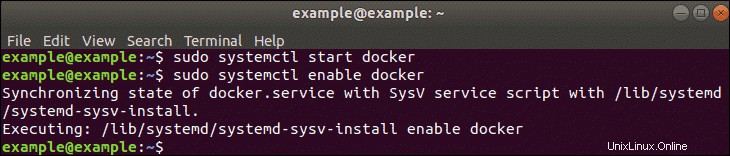
Étape 5 (facultatif) :vérifier la version de Docker
Pour vérifier le numéro de version de Docker installé, saisissez :
docker --version
Option 2 :Installer Docker à partir du référentiel officiel
Étape 1 :Mettre à jour la base de données locale
Mettez à jour la base de données locale avec la commande :
sudo apt-get updateÉtape 2 :Télécharger les dépendances
Vous devrez exécuter ces commandes pour permettre à votre système d'exploitation d'accéder aux référentiels Docker via HTTPS.
Dans la fenêtre du terminal, tapez :
sudo apt-get install apt-transport-https ca-certificates curl software-properties-commonPour clarifier, voici une brève description de chaque commande :
- apt-transport-https :permet au gestionnaire de packages de transférer des fichiers et des données via https
- ca-certificats :Permet au système (et au navigateur Web) de vérifier les certificats de sécurité
- boucle :Il s'agit d'un outil de transfert de données
- software-properties-common :Ajoute des scripts pour la gestion des logiciels
Étape 3 :Ajouter la clé GPG de Docker
La clé GPG est une fonctionnalité de sécurité.
Pour vous assurer que le logiciel que vous installez est authentique, saisissez :
curl -fsSL https://download.docker.com/linux/ubuntu/gpg | sudo apt-key add -
Étape 4 :Installez le référentiel Docker
Pour installer le référentiel Docker, saisissez la commande :
sudo add-apt-repository "deb [arch=amd64] https://download.docker.com/linux/ubuntu $(lsb_release -cs) stable"
La commande <strong>$(lsb_release -cs</strong>) analyse et renvoie le nom de code de votre installation Ubuntu - dans ce cas, Bionic. Aussi, le dernier élément de la commande <strong>stable</strong> est le type de version de Docker.
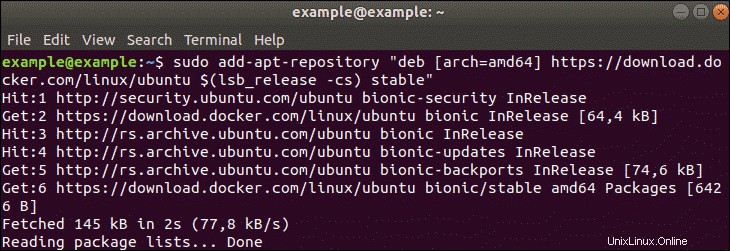
Une version stable est testée et confirmée pour fonctionner, mais les mises à jour sont publiées moins fréquemment. Vous pouvez remplacer bord si vous souhaitez des mises à jour plus fréquentes, au prix d'une instabilité potentielle. Il existe d'autres référentiels, mais ils sont plus risqués - plus d'informations peuvent être trouvées sur la page Web de Docker. Étape 5 :Mettre à jour les référentiels
Mettez à jour les dépôts que vous venez d'ajouter :
sudo apt-get updateÉtape 6 :Installez la dernière version de Docker
Pour installer la dernière version de docker :
sudo apt-get install docker-ceÉtape 7 (facultatif) :Installer une version spécifique de Docker
Répertoriez les versions disponibles de Docker en saisissant ce qui suit dans une fenêtre de terminal :
apt-cache madison docker-ce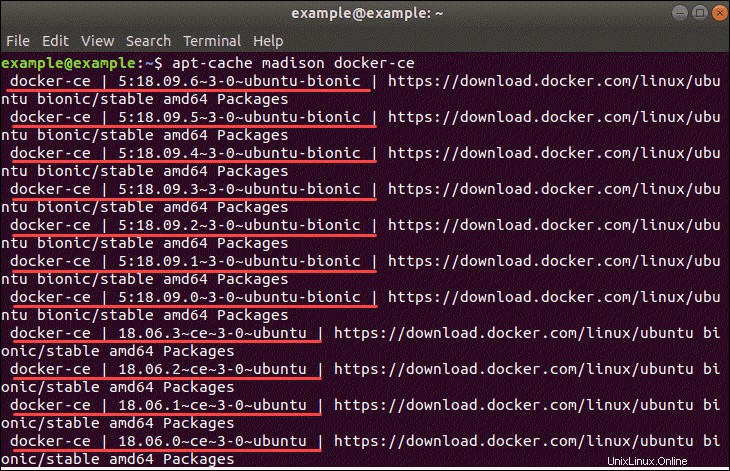
Le système devrait renvoyer une liste des versions disponibles comme dans l'image ci-dessus.
À ce stade, tapez la commande :
sudo apt-get install docker-ce=[version]
Cependant, remplacez [version] pour la version que vous souhaitez installer (extraite de la liste que vous venez de générer).
Par exemple :

Option 3 :Installer Docker à partir d'un package .deb
Vous pouvez également installer Docker manuellement en téléchargeant le fichier Docker .deb.
1. Tout d'abord, accédez à la page de téléchargement de Docker.
2. Ensuite, cliquez sur le pool lien, puis stable, puis amd64. C'est l'emplacement des versions stables de Docker pour Ubuntu 18.04.
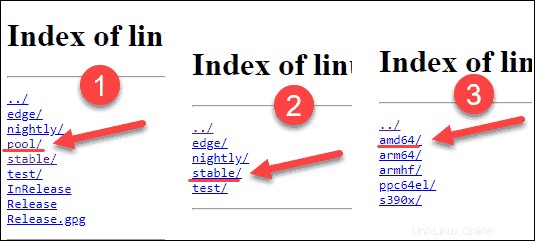
3. Cliquez sur le moteur Docker que vous souhaitez installer et le .deb le package se télécharge automatiquement. Notez le chemin où vous l'avez enregistré.
4. Pour installer Docker, exécutez la commande suivante (en utilisant le chemin du package Docker téléchargé) :
sudo dpkg -i /path/to/docker.package.debAutoriser l'exécution du programme d'installation.
Option 4 :Installer Docker à partir d'un script pratique
Pour installer des versions Edge ou de test de Docker, vous pouvez utiliser des scripts pratiques.
Cette méthode ne doit pas être utilisée dans les environnements de production ou si une autre version de Docker est déjà installée sur votre système.
Assurez-vous d'inspecter les scripts avant de les télécharger et de les exécuter sur votre système.
Installer Docker Engine – Communauté
Pour installer le dernier moteur Docker, utilisez le script get.docker.com en exécutant la commande :
curl -fsSL https://get.docker.com -o get-docker.shExécutez le script pour lancer l'installation :
sh get-docker.shLe service Docker démarrera automatiquement.
Installer la version de test de Docker
Pour installer la dernière version de test de Docker, utilisez le script test.docker.com :
curl -fsSL https://test.docker.com -o test-docker.shLancez l'installation en exécutant la commande :
sh test-docker.sh